Comment restreindre l'accès à votre Chromebook Google
Un Chromebook est facile à utiliser et, par défaut, ilpermet à toute personne possédant un compte Google de se connecter et de commencer à l'utiliser. Les autres utilisateurs n'ont pas accès à vos données stockées - juste ce qu'il y a dans leur compte Google. Bien qu'il existe un compte Invité qui permet aux amis et à la famille de l'utiliser, même sans compte Google, vous souhaiterez peut-être restreindre la possibilité de se connecter à des utilisateurs spécifiques.
Restreindre l'accès au Chromebook et gérer les utilisateurs
Seul le propriétaire du Chromebook peut restreindre les utilisateurs. Le compte propriétaire est le premier utilisateur que vous configurez, qui devrait être vous. Connectez-vous et accédez à Paramètres.

Faites ensuite défiler la page jusqu'à la section Utilisateur et cliquez sur le bouton Gérer les autres utilisateurs. Pour améliorer la sécurité globale de votre appareil, vous devez également cocher la case «Exiger un mot de passe pour sortir du sommeil».
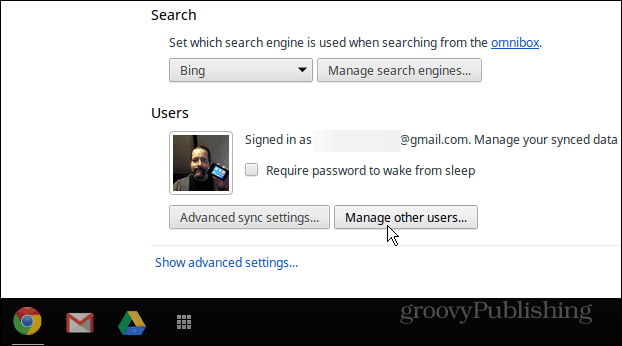
Cochez maintenant la case à côté de "Restreindre la connexion aux utilisateurs suivants" et décochez tous les utilisateurs auxquels vous ne souhaitez pas accéder.
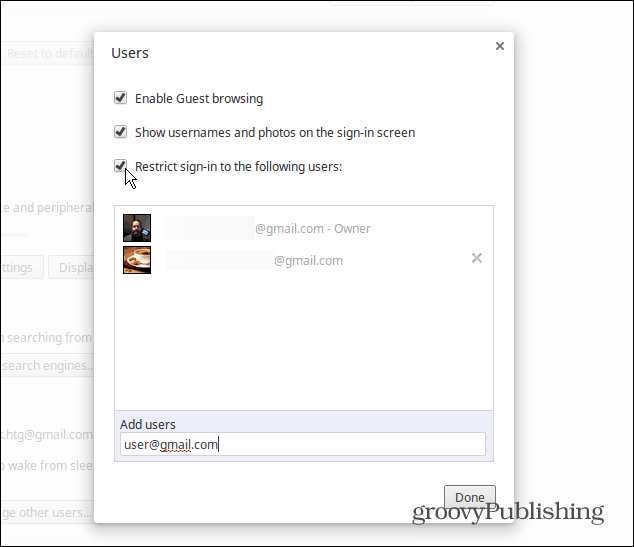
Après avoir sélectionné cette option, vous verrez toujours leAjouter un bouton utilisateur à l'écran de connexion, mais il sera grisé et ne fonctionnera pas. Si vous souhaitez ajouter un utilisateur ultérieurement, vous devrez décocher la case de restriction de connexion, ajouter l'utilisateur, puis la cocher à nouveau.
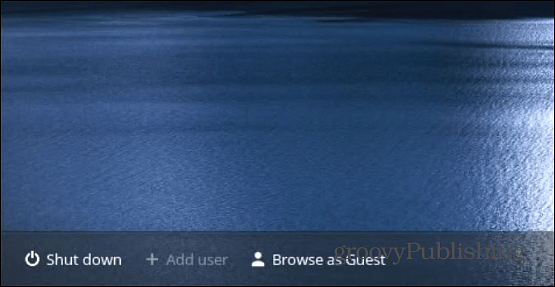
Si vous voulez toujours que les gens empruntent votreChromebook, laissez la navigation des invités activée. Cela permet à une personne d'utiliser le Chromebook pour surfer sur le Web, mais aucun historique ni fichier téléchargé ne sera enregistré. Tout est effacé lorsqu'ils se déconnectent. Cela ressemble beaucoup à l'utilisation du mode navigation privée avec le navigateur Google Chrome sur d'autres plates-formes.










laissez un commentaire